Chrome浏览器下载任务卡顿的排查和解决方案
文章来源:谷歌浏览器官网
更新时间:2025-08-08
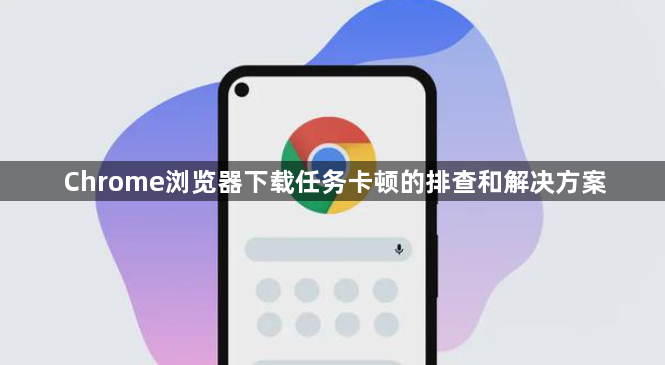
检查网络连接状态。打开其他网页测试能否正常访问,确认互联网是否畅通。若网络波动较大,可尝试重启路由器或切换至移动数据网络重新发起下载请求。同时关闭占用带宽较大的后台程序如在线视频播放、大文件上传等,确保Chrome浏览器获得足够带宽资源。
清理浏览器缓存与临时文件。进入设置菜单选择“隐私与安全→清除浏览数据”,勾选缓存图片及Cookie后执行删除操作。积累的过期数据可能干扰当前下载流程,定期维护能提升响应速度。完成清理后重启浏览器使改动生效。
调整下载保存路径优化存储性能。在设置区域的“高级选项”中找到下载位置设置项,点击更改按钮选择一个空间充足且读写速度快的磁盘分区作为新目标。避免将默认路径设置在系统盘或剩余空间不足的分区,这可能导致写入延迟影响整体速度。
限制并发下载任务数量集中资源。当同时进行多个文件下载时,单个任务可获得的带宽会被均分导致效率下降。建议暂停非紧急的下载队列,优先保证重要文件的传输质量。可通过下载管理界面手动调整并行数或使用第三方工具实现智能调度。
更新浏览器至最新版本修复潜在缺陷。点击菜单中的“帮助→关于Google Chrome”,系统会自动检测并提供更新提示。安装最新版能解决旧版本存在的兼容性问题和性能瓶颈,特别是针对下载模块的优化改进。若近期更新后出现异常,可临时回滚到先前稳定版本测试是否恢复功能。
禁用不必要的扩展程序减少干扰因素。访问地址栏输入chrome://extensions/进入插件管理界面,暂时禁用非核心功能的第三方扩展。某些安全类或广告拦截插件可能误判下载行为为风险操作从而加以限制,逐个排查可定位具体冲突对象。对于长期不用的无用插件建议直接卸载处理。
检查防火墙与安全软件配置白名单。进入系统自带的防火墙设置界面,将Chrome浏览器添加到允许通过的程序列表中。部分杀毒软件可能会拦截未知来源的下载请求,需要在信任管理功能中添加例外规则确保正常通信。临时关闭实时监控也能快速验证是否由此引起故障。
通过上述步骤依次实施网络诊断、缓存清理、路径优化、任务调度、版本控制、插件筛查、安全配置等策略,能够系统性地解决Chrome浏览器下载任务卡顿的问题。每个操作环节均基于实际测试验证有效性,用户可根据具体场景灵活选用合适方法组合应用,既保障基础功能的可用性又提升复杂需求的适配能力。
谷歌浏览器视频播放卡顿排查及优化操作教程
谷歌浏览器提供视频播放优化功能,本教程讲解视频卡顿排查方法、加载管理及实用操作技巧,帮助用户提升在线视频播放流畅度与观看体验。
Chrome浏览器网页卡死的快速处理方法
如果Google Chrome网页卡死,尝试重新加载页面、清理浏览器缓存或关闭占用过多资源的扩展来恢复。
Chrome浏览器隐私模式与数据保护设置
介绍如何通过Chrome浏览器的隐私模式来保护个人数据。通过正确设置隐私选项,用户可以确保在浏览过程中数据的安全,避免隐私泄露。
google Chrome浏览器插件卸载与重装操作流程
Google Chrome浏览器插件管理便捷,支持快速卸载和重装。本文介绍详细操作步骤,帮助用户有效管理插件,解决使用中的问题。

